Paprastas ir greitas „Android“ šakninio programavimo vadovas

Įvedę root teises į „Android“ telefoną, gausite visišką prieigą prie sistemos ir galėsite paleisti daugybę programų, kurioms reikalinga root teisė.
Programų ir duomenų perkėlimas iš senojo „Android“ telefono į naują terminalą neturėtų trukti ilgiau nei dešimt minučių. Yra daugybė programų, kurios žada automatiškai perkelti jūsų duomenis be galvos skausmo. Tačiau kartais nutinka netikėtumų ir negalite pasiekti savo programų naujame įrenginyje. Panašu, kad „Revolut“ naudotojai dažnai susiduria su panašiomis problemomis. Pasinerkime tiesiai ir pažiūrėkime, kaip galite išspręsti šią problemą.
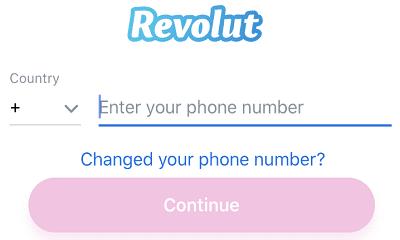
Pirmas dalykas, kurį turite padaryti, yra atsisiųsti programą į savo naują įrenginį ir prisijungti naudodami seną telefono numerį. Tada į seną telefoną turėtumėte gauti tekstinį pranešimą. Atidarykite pranešimą ir bakstelėkite patvirtinimo nuorodą. Tada susisiekite su palaikymo komanda ir paprašykite atnaujinti paskyros informaciją. Palaukite, kol jie susies jūsų naują numerį su jūsų „Revolut“ paskyra. Tik tada galėsite naudoti paskyrą naujame įrenginyje.
Jei pirmasis bandymas prisijungti buvo nesėkmingas, pašalinkite programą ir iš naujo paleiskite terminalą. Tada palaukite vieną ar dvi minutes, grįžkite į internetą ir vėl atsisiųskite programą. Įdiekite jį savo įrenginyje ir patikrinkite, ar galite prisijungti dabar.
Patikrinkite, ar jūsų naujajame įrenginyje veikia naujausia „Android“ OS versija. Eikite į Nustatymai , pasirinkite Sistemos naujinimas ir patikrinkite, ar nėra naujinimų.
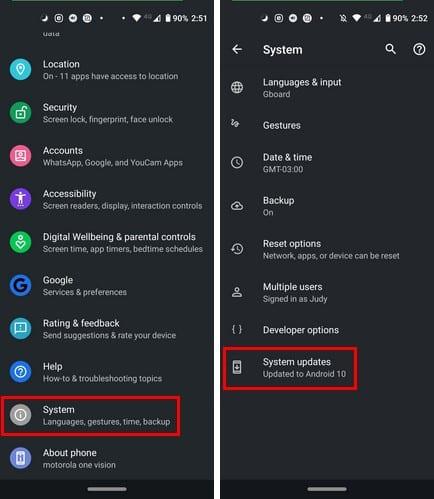
Iš naujo paleiskite įrenginį ir patikrinkite, ar galite prisijungti prie savo „Revolut“ paskyros. Jei problema išlieka, iš naujo įdiekite programą ir bandykite dar kartą.
Jei programa paragins padaryti asmenukę naudojant naują įrenginį, vykdykite visas ekrane pateikiamas instrukcijas. Palaukite kelias minutes, kol asmenukė bus patvirtinta, ir galėsite pasiekti savo paskyrą. Būkite tikri, asmenukės padarymas nereiškia, kad programa automatiškai atidarys naują paskyrą. Daugelis vartotojų nusprendė sustoti prie asmenukės stadijos, bijodami, kad programa iš tikrųjų kuria naują paskyrą. Taip nėra; „selfie“ yra paprasta saugumo priemonė.
Senajame telefone paleiskite programą, eikite į „Nustatymai“ ir pridėkite el. pašto adresą prie „Revolut“ paskyros. Tada paleiskite programą naujame įrenginyje ir patikrinkite, ar ji jus atpažįsta. Turėtumėte gauti aktyvinimo el. laišką, raginantį suaktyvinti paskyrą naujame įrenginyje. Tada jūsų bus paprašyta nufotografuoti asmenukę naudojant naują įrenginį.
Jei niekas neveikia, susisiekite su „Revolut“ palaikymo komanda. Jie visada užsiėmę, todėl palikite jiems žinutę ir palaukite, kol jie su jumis susisieks. Taip pat galite siųsti juos „Twitter“ ar „Facebook“.
Jei naudotumėte specialią programą, kad automatiškai perkeltumėte programas ir duomenis iš senojo telefono į naują terminalą, „Revolut“ neveiks. Turite pašalinti ir iš naujo įdiegti programą naujame įrenginyje. Tada nufotografuokite asmenukę ir palaukite, kol „Revolut“ patvirtins jūsų paskyrą. Spustelėkite toliau pateiktus komentarus ir praneškite mums, ar dabar galite pasiekti „Revolut“ savo naujajame telefone.
Įvedę root teises į „Android“ telefoną, gausite visišką prieigą prie sistemos ir galėsite paleisti daugybę programų, kurioms reikalinga root teisė.
„Android“ telefono mygtukai skirti ne tik garsumui reguliuoti ar ekranui pažadinti. Atlikus kelis paprastus pakeitimus, jie gali tapti sparčiaisiais klavišais, skirtais greitai nufotografuoti, praleisti dainas, paleisti programas ar net įjungti avarines funkcijas.
Jei palikote nešiojamąjį kompiuterį darbe ir turite skubiai išsiųsti ataskaitą viršininkui, ką daryti? Naudokite išmanųjį telefoną. Dar sudėtingiau – paverskite telefoną kompiuteriu, kad galėtumėte lengviau atlikti kelias užduotis vienu metu.
„Android 16“ turi užrakinimo ekrano valdiklius, kad galėtumėte keisti užrakinimo ekraną pagal savo skonį, todėl užrakinimo ekranas yra daug naudingesnis.
„Android“ vaizdo vaizde režimas padės sumažinti vaizdo įrašą ir žiūrėti jį vaizdo vaizde režimu, žiūrint vaizdo įrašą kitoje sąsajoje, kad galėtumėte atlikti kitus veiksmus.
Vaizdo įrašų redagavimas „Android“ sistemoje taps lengvas dėka geriausių vaizdo įrašų redagavimo programų ir programinės įrangos, kurią išvardijome šiame straipsnyje. Įsitikinkite, kad turėsite gražių, magiškų ir stilingų nuotraukų, kuriomis galėsite dalytis su draugais „Facebook“ ar „Instagram“.
„Android Debug Bridge“ (ADB) yra galinga ir universali priemonė, leidžianti atlikti daugybę veiksmų, pavyzdžiui, rasti žurnalus, įdiegti ir pašalinti programas, perkelti failus, gauti šaknines ir „flash“ ROM kopijas, kurti įrenginių atsargines kopijas.
Su automatiškai spustelėjamomis programėlėmis. Jums nereikės daug ką daryti žaidžiant žaidimus, naudojantis programėlėmis ar atliekant įrenginyje esančias užduotis.
Nors stebuklingo sprendimo nėra, nedideli įrenginio įkrovimo, naudojimo ir laikymo būdo pakeitimai gali turėti didelės įtakos akumuliatoriaus nusidėvėjimo sulėtinimui.
Šiuo metu daugelio žmonių mėgstamas telefonas yra „OnePlus 13“, nes be puikios aparatinės įrangos, jis taip pat turi jau dešimtmečius egzistuojančią funkciją: infraraudonųjų spindulių jutiklį („IR Blaster“).
„Google Play“ yra patogi, saugi ir tinka daugumai žmonių. Tačiau yra daugybė alternatyvių programėlių parduotuvių – vienos siūlo atvirumą, kitos teikia pirmenybę privatumui, o dar kitos – tiesiog smagi pertrauka.
„TWRP“ leidžia vartotojams išsaugoti, įdiegti, kurti atsargines kopijas ir atkurti programinę-aparatinę įrangą savo įrenginiuose, nesijaudinant dėl įrenginio būsenos, kai „Android“ įrenginiuose įdiegiama root programa, mirksi arba diegiama nauja programinė-aparatinė įranga.
Jei manote, kad gerai pažįstate savo „Galaxy“ įrenginį, „Good Lock“ parodys, kiek daug daugiau jis gali.
Dauguma mūsų į savo išmaniojo telefono įkrovimo prievadą žiūrime taip, tarsi jo vienintelė funkcija būtų palaikyti akumuliatoriaus energiją. Tačiau tas mažas prievadas yra daug galingesnis, nei galima manyti.
Jei pavargote nuo universalių patarimų, kurie niekada neveikia, pateikiame keletą, kurie tyliai keičia jūsų fotografavimo būdą.
Dauguma vaikų renkasi žaisti, o ne mokytis. Tačiau šie mobilieji žaidimai, kurie yra ir lavinamieji, ir linksmi, patiks mažiems vaikams.
Išbandykite „Skaitmeninę gerovę“ savo „Samsung“ telefone ir sužinokite, kiek laiko per dieną praleidžiate prie telefono!
Netikrų skambučių programėlė padeda jums skambinti iš savo telefono, kad išvengtumėte nepatogių, nepageidaujamų situacijų.
Jei tikrai norite apsaugoti savo telefoną, pats laikas pradėti jį užrakinti, kad išvengtumėte vagysčių, taip pat apsaugotumėte jį nuo įsilaužimų ir sukčiavimo.
Jūsų „Samsung“ telefono USB prievadas skirtas ne tik įkrovimui. Nuo telefono pavertimo staliniu kompiuteriu iki kitų įrenginių maitinimo – šios mažai žinomos programėlės pakeis jūsų įrenginio naudojimo būdą.
Įvedę root teises į „Android“ telefoną, gausite visišką prieigą prie sistemos ir galėsite paleisti daugybę programų, kurioms reikalinga root teisė.
„Android“ telefono mygtukai skirti ne tik garsumui reguliuoti ar ekranui pažadinti. Atlikus kelis paprastus pakeitimus, jie gali tapti sparčiaisiais klavišais, skirtais greitai nufotografuoti, praleisti dainas, paleisti programas ar net įjungti avarines funkcijas.
Jei palikote nešiojamąjį kompiuterį darbe ir turite skubiai išsiųsti ataskaitą viršininkui, ką daryti? Naudokite išmanųjį telefoną. Dar sudėtingiau – paverskite telefoną kompiuteriu, kad galėtumėte lengviau atlikti kelias užduotis vienu metu.
„Android 16“ turi užrakinimo ekrano valdiklius, kad galėtumėte keisti užrakinimo ekraną pagal savo skonį, todėl užrakinimo ekranas yra daug naudingesnis.
„Android“ vaizdo vaizde režimas padės sumažinti vaizdo įrašą ir žiūrėti jį vaizdo vaizde režimu, žiūrint vaizdo įrašą kitoje sąsajoje, kad galėtumėte atlikti kitus veiksmus.
Vaizdo įrašų redagavimas „Android“ sistemoje taps lengvas dėka geriausių vaizdo įrašų redagavimo programų ir programinės įrangos, kurią išvardijome šiame straipsnyje. Įsitikinkite, kad turėsite gražių, magiškų ir stilingų nuotraukų, kuriomis galėsite dalytis su draugais „Facebook“ ar „Instagram“.
„Android Debug Bridge“ (ADB) yra galinga ir universali priemonė, leidžianti atlikti daugybę veiksmų, pavyzdžiui, rasti žurnalus, įdiegti ir pašalinti programas, perkelti failus, gauti šaknines ir „flash“ ROM kopijas, kurti įrenginių atsargines kopijas.
Su automatiškai spustelėjamomis programėlėmis. Jums nereikės daug ką daryti žaidžiant žaidimus, naudojantis programėlėmis ar atliekant įrenginyje esančias užduotis.
Nors stebuklingo sprendimo nėra, nedideli įrenginio įkrovimo, naudojimo ir laikymo būdo pakeitimai gali turėti didelės įtakos akumuliatoriaus nusidėvėjimo sulėtinimui.
Šiuo metu daugelio žmonių mėgstamas telefonas yra „OnePlus 13“, nes be puikios aparatinės įrangos, jis taip pat turi jau dešimtmečius egzistuojančią funkciją: infraraudonųjų spindulių jutiklį („IR Blaster“).
















